WIN10以太网消失了怎么处理呢?近期有使用WIN10电脑的朋友反映,自己连接网络时发现以太网图标消失了,不知道怎么解决,为此很苦恼,下面小编就分享WIN10以太网消失了的处理教程,一起来学习吧,相信对大家一定会有所帮助的。
在开始菜单上右键,打开“设备管理器”。
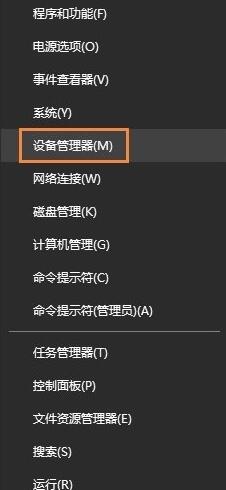
在设备管理窗口的最上方点击“操作”打开“添加过时硬件”选项。
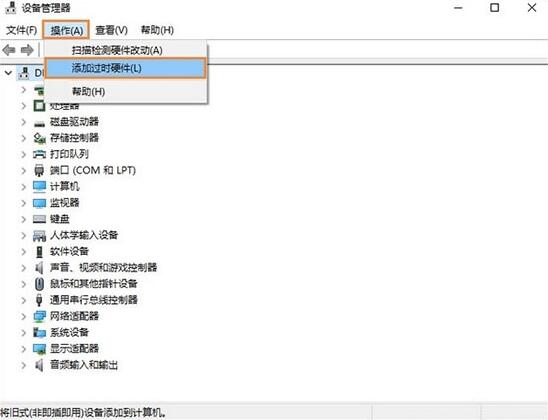
弹出窗口,选择下一步。
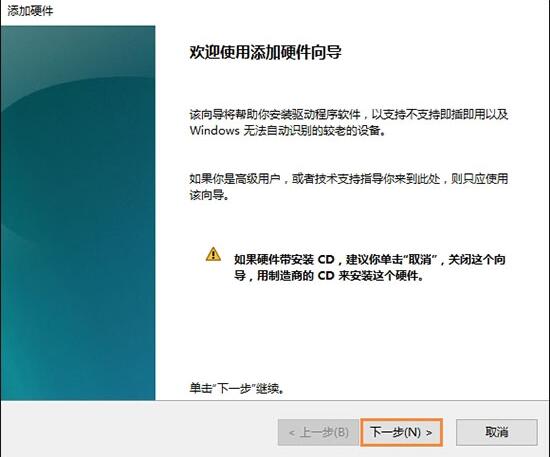
选择第二个选项“安装我手动从列表选择的硬件(高级)(M)”,点击下一步。
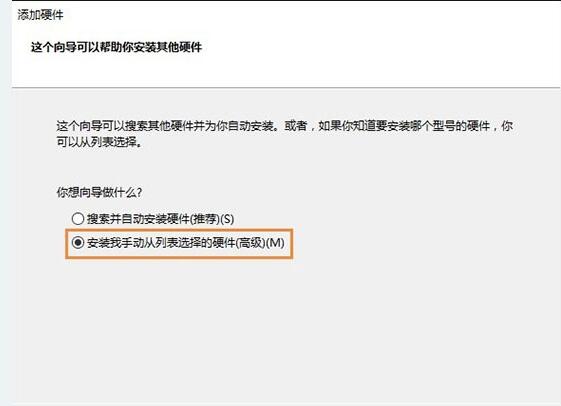
下滑找到“网络适配器”,点击下一步。
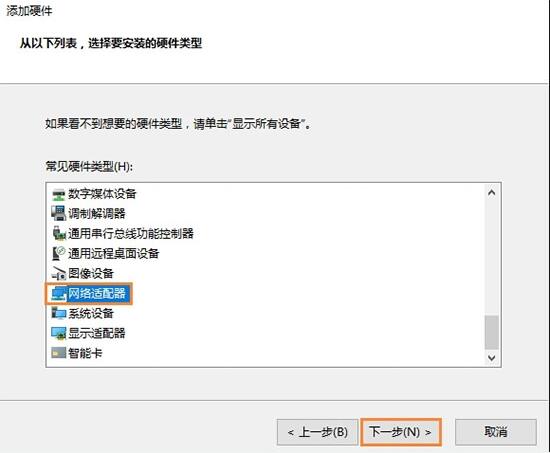
可能需要稍等一两秒,然后在左侧选择“Microsoft”,右侧选择“Microsoft KM-TEST Loopback Adaptor(中文名为:环回适配器)”,点击下一步。
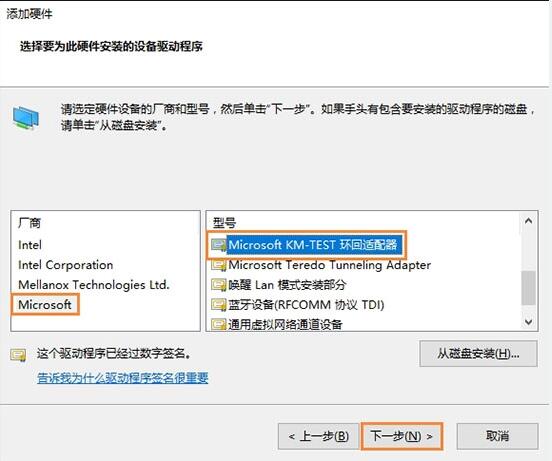
之后完成,关闭窗口,在网络链接里面刷新就可以看见“以太网”(也就是之前版本的“本地连接”)了。
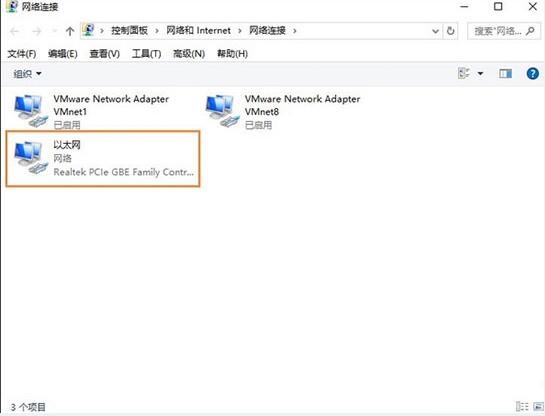
上面就是小编为大家带来的WIN10以太网消失了的处理教程,一起来学习学习吧。相信是可以帮助到一些新用户的。



 植物大战僵尸无尽版
植物大战僵尸无尽版 口袋妖怪绿宝石
口袋妖怪绿宝石 超凡先锋
超凡先锋 途游五子棋
途游五子棋 超级玛丽
超级玛丽 地牢求生
地牢求生 原神
原神 凹凸世界
凹凸世界 热血江湖
热血江湖 王牌战争
王牌战争 荒岛求生
荒岛求生 第五人格
第五人格 香肠派对
香肠派对 问道2手游
问道2手游




























